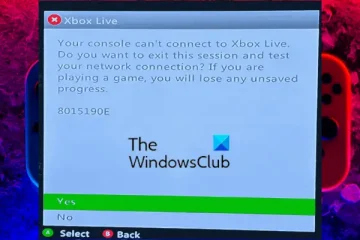Das Erstellen von Playlists ist immer eine gute Idee, um Ihr Erlebnis auf jeder Plattform zu verbessern. Dies ist auch auf YouTube möglich und Sie sollten es in vollem Umfang nutzen. Unabhängig davon, ob Sie ein YouTuber oder ein Zuschauer sind, ist es sehr praktisch zu wissen, wie man eine Playlist auf YouTube erstellt. Bei Content-Erstellern und regelmäßigen Zuschauern ist es jedoch etwas anders. Lassen Sie uns ohne weitere Umschweife darauf eingehen, wie es funktioniert.
So erstellen Sie eine Playlist auf YouTube (für Zuschauer)
Sie sind also auf YouTube auf viele Videos gestoßen, die Sie gerne ansehen würden. Leider haben Sie nicht die Zeit, sie alle auf einmal anzusehen. Sie können einfach die Option Zur späteren Wiedergabe speichern wählen. Dazu müssen Sie lediglich mit der Maus über ein YouTube-Video auf Ihrer YT-Startseite fahren und es im Dreipunktmenü suchen und auswählen.
Wenn Sie diese Videos jedoch kategorisieren möchten, um sie besser zu organisieren, können Sie auch benutzerdefinierte Wiedergabelisten erstellen. Wenn Sie nicht wissen, wie Sie auf PC und Mobilgeräten eine Playlist auf YouTube erstellen, befolgen Sie diese Schritte:
So erstellen Sie eine YouTube-Playlist auf dem PC
1. Gehen Sie über Ihren Browser (Google Chrome, Opera, Microsoft Edge usw.) zu YouTube.
2. Suchen Sie auf Ihrer YouTube-Startseite auf dem PC ein Video, das Sie einer Wiedergabeliste hinzufügen möchten.
3. Bewegen Sie den Mauszeiger darüber, um direkt neben dem Videotitel ein Menü mit drei Punkten anzuzeigen. Klick es an.
4. Hier finden Sie die Option zum In Playlist speichern. Klicken Sie auf diese Option.
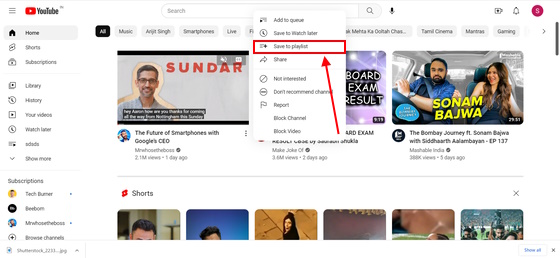
5. Jetzt sehen Sie hier die Standard-Wiedergabeliste Später ansehen. Darunter finden Sie die Option Neue Playlist erstellen. Klicken Sie darauf.
6. Anschließend wird ein weiteres Popup-Fenster angezeigt, in dem Sie aufgefordert werden, den Playlist-Namen einzugeben. Tun Sie dies und klicken Sie unten auf die Option Erstellen. Bevor Sie auf die Schaltfläche „Erstellen“ klicken, können Sie auch die Privatsphäre Ihrer Playlist festlegen. Wenn Sie Videos nur zum leichteren Auffinden speichern (was höchstwahrscheinlich der Fall ist), empfehlen wir, die Einstellung „Privat“ beizubehalten.
So erstellen Sie eine YouTube-Playlist auf Mobilgeräten (Android und iOS)
1. Öffnen Sie je nach Gerät die YouTube-App für Android oder iOS.
2. Suchen Sie dann auf der Startseite ein Video, das Sie in einer Playlist speichern möchten.
3. Die mobile Version zeigt Ihnen das Dreipunktmenü neben jedem Video, ohne dass Sie mit der Maus darüber fahren müssen. Tippen Sie darauf.
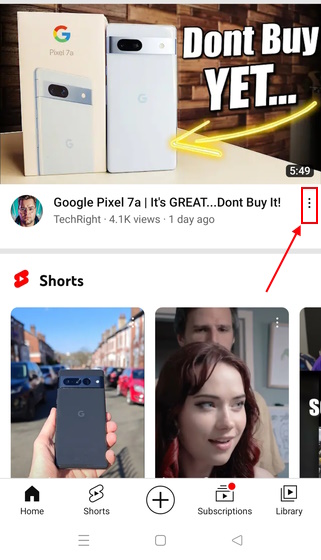
4. Hier sehen Sie die Option In Playlist speichern, genau wie in der Web-/PC-Version. Tippen Sie darauf.

5. Es erscheint ein kleines Popup-Fenster, in dem Sie aufgefordert werden, zu bestätigen, wo Sie Video speichern möchten…. Auf der rechten Seite dieses Popup-Fensters sehen Sie + Neue Playlist. starke>Option. Tippen Sie darauf.
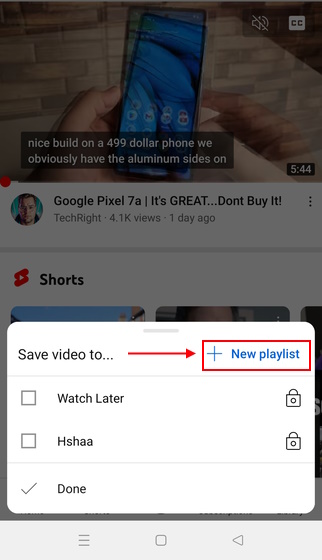
6. Geben Sie hier den Namen ein, den Sie dieser Playlist zuweisen möchten, und tippen Sie auf Erstellen.
Das war’s. Am unteren Bildschirmrand wird eine kleine Meldung mit der Meldung „Playlist erstellt“ angezeigt. Sie haben hier auch die Möglichkeit, Liste anzeigen. Sie können sofort darauf tippen, um zur neu erstellten Playlist zu gelangen.

So erstellen Sie eine Playlist auf YouTube (für YouTuber)
Wenn Sie ein YouTuber sind, der das Seherlebnis seines Publikums verbessern möchte, ist das Erstellen von Playlists eine großartige Möglichkeit um dies zu tun. Beachten Sie jedoch, dass dies nur möglich ist, wenn Sie sich an einem PC befinden. Hier ist also ein kurzer Überblick darüber, wie Sie als YouTuber eine Playlist auf YouTube erstellen:
Phase 1: Erstellen der Playlist!
1. Zunächst müssen Sie sich bei YouTube anmelden. Klicken Sie anschließend oben rechts auf dem Bildschirm auf Ihr Profilsymbol.
2. Klicken Sie anschließend auf YouTube Studio.

3. Sobald Sie hier sind, finden Sie in der oberen rechten Ecke des Bildschirms ein Symbol Erstellen. Klicken Sie darauf.
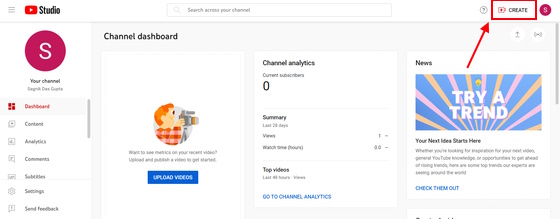
4. Wählen Sie im Dropdown-Menü Neue Playlist aus.
5. Fügen Sie den Titel und die Beschreibung Ihrer Playlist hinzu und klicken Sie dann auf Erstellen.
Phase 2: Videos hinzufügen
1. Gehen Sie nun zum Abschnitt Inhalt Ihres YouTube-Studios.
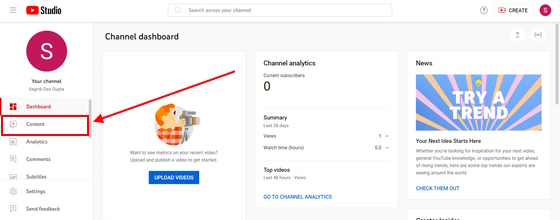
2. Wählen Sie hier Playlists aus.
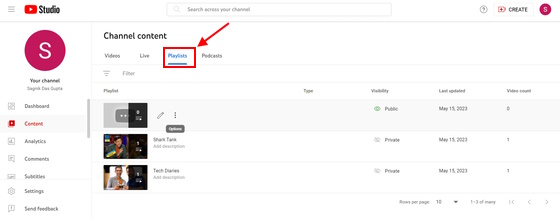
3. Hier sehen Sie die neu erstellte Playlist. Bewegen Sie den Mauszeiger darüber und Sie sehen zwei Optionen – Auf YouTube bearbeiten und ein Dreipunktmenü. Klicken Sie auf Ersteres.
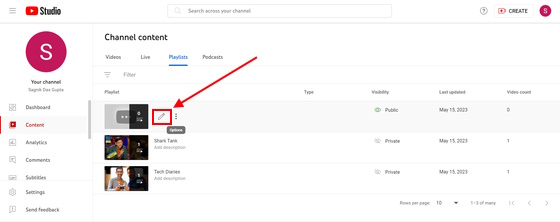
4. Hier sehen Sie ein Drei-Punkte-Menü. Klick es an.
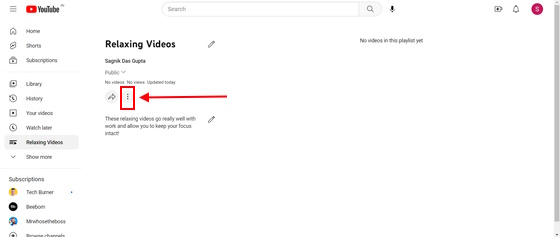
5. Als Nächstes sehen Sie die Option zum Videos hinzufügen. Wählen Sie dies aus.
6. Sie sehen die vollständige Liste der Videos, die Sie auf Ihrem Kanal gepostet haben. Wählen Sie diejenigen aus, die Sie diesem Kanal hinzufügen möchten, und klicken Sie erneut auf die Schaltfläche Videos hinzufügen. Das ist es.
So löschen Sie eine Playlist auf YouTube
Da Sie nun wissen, wie Sie eine Playlist auf YouTube erstellen, schauen wir uns an, wie Sie eine Playlist löschen.
PC (für Content-Ersteller)
Wenn Sie Ihre regulären Kanäle löschen möchten, gehen Sie einfach zu Profil>Ihr Kanal>Wiedergabelisten>Dreipunktmenü neben einem Kanal>Kanal löschen. Das funktioniert ähnlich wie in der mobilen App.
Der Unterschied liegt jedoch darin, wie man als YouTuber eine benutzerdefinierte Playlist auf YouTube löscht. Zuvor haben wir in diesem Abschnitt die Schritte zum Erstellen einer Playlist auf YouTube detailliert beschrieben. Lesen Sie den Teil, in dem wir erklärt haben, wie Sie Videos zu einer erstellten Wiedergabeliste hinzufügen. Um eine Playlist zu löschen, sind die Schritte genau die gleichen. Es gibt jedoch nur eine geringfügige Änderung in den Schritten.
Wenn Sie zu YouTube Studio>Content>Playlists gehen, klicken Sie nicht auf die Schaltfläche Auf YouTube bearbeiten, sondern auf das Optionsmenü mit den drei Punkten. Hier finden Sie die Schaltfläche Löschen. Sobald Sie darauf klicken, wird ein Bestätigungsfenster angezeigt und Sie müssen erneut auf Löschen klicken.
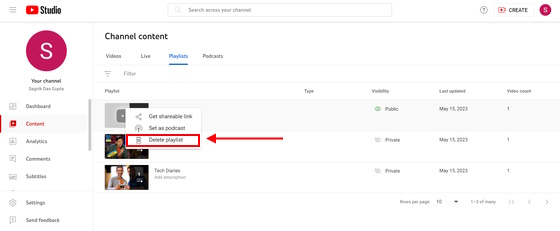
Mobil
1. Tippen Sie zunächst in der YouTube Mobile App auf Ihr Profilsymbol.
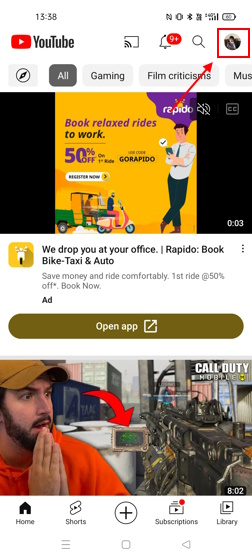
2. Wählen Sie nun Dein Kanal aus.
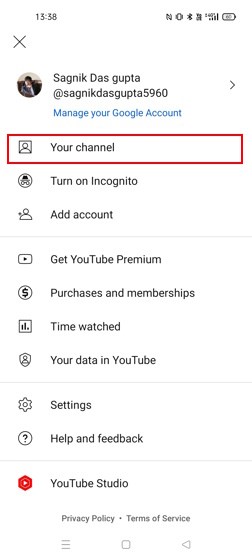
3. Gehen Sie hier zu Playlists.
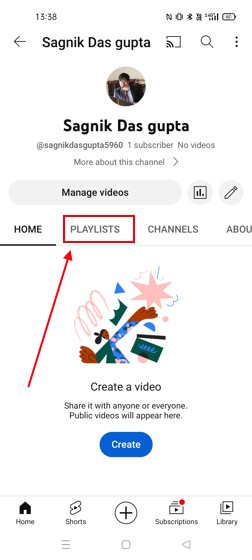
4. Neben jeder Playlist gibt es ein Drei-Punkte-Menü. Tippen Sie auf das Symbol neben dem Kanal, den Sie löschen möchten.
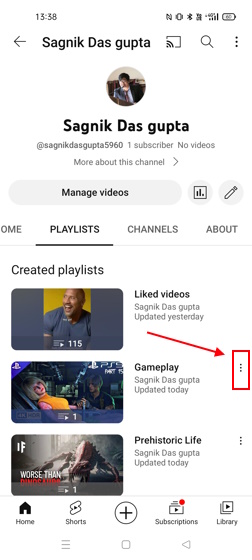
5. Sie sehen die Option Löschen. Tippen Sie darauf. Sie sehen hierfür eine Bestätigungsmeldung. Tippen Sie erneut auf Löschen und Ihr Kanal wird gelöscht.
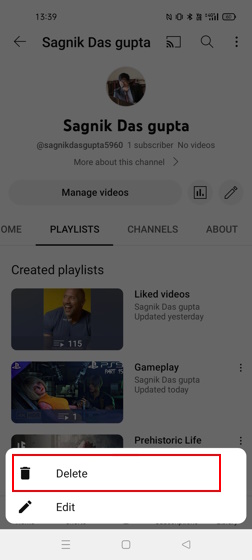
So teilen Sie eine YouTube-Playlist
Da Sie nun wissen, wie Sie eine YouTube-Playlist erstellen und löschen, fragen Sie sich wahrscheinlich auch, wie Sie sie teilen können. Machen Sie sich keine Sorgen, wir sind auch in dieser Hinsicht für Sie da.
Auf dem PC
YouTube auf dem PC macht das Erstellen, Löschen und Teilen von Wiedergabelisten viel einfacher. Wenn Sie Inhalte erstellen, ist die Webversion unschlagbar. So einfach können Sie eine Playlist auf der Desktop-Version von YouTube teilen, unabhängig davon, ob Sie Inhalte erstellen oder regelmäßig zuschauen:
1. Schauen Sie sich auf Ihrer YouTube-Homepage den linken Bereich an. Hier sehen Sie eine kleine Liste aller von Ihnen erstellten Kanäle. Wählen Sie den Kanal aus, den Sie teilen möchten.
Wenn Sie den Kanal, den Sie teilen möchten, nicht sehen können, klicken Sie einfach auf die Schaltfläche Mehr anzeigen.
2. Direkt neben dem Dreipunktmenü sehen Sie die Schaltfläche „Teilen“. Klick es an. Von hier aus können Sie den Kanallink mit jedem auf Ihrer gewünschten Plattform teilen.
Auf Mobilgeräten
1. Zuerst müssen Sie auf das Profilsymbol tippen und zu „Ihr Kanal“ > „Playlists“ gehen.
2. Suchen Sie als Nächstes das Dreipunktmenü neben einem Kanal.
3. Tippen Sie auf die Schaltfläche Teilen und Sie können den Playlist-Link mit jedem auf WhatsApp, Facebook, Instagram usw. teilen.
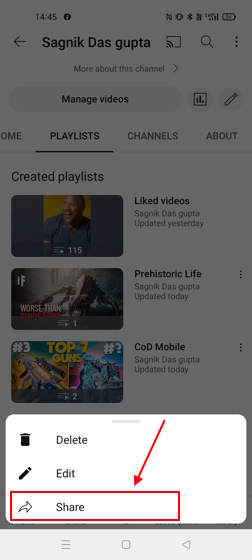
Wenn Sie die Schaltfläche „Teilen“ auf YouTube Mobile nicht sehen können App, das liegt daran, dass Sie die Playlist auf Privat eingestellt haben. Ändern Sie die Datenschutzeinstellung auf Öffentlich und Sie sollten die Schaltfläche „Teilen“ sehen können.
Häufig gestellte Fragen
Wie gelangen Sie zu Playlists auf YouTube?
Tippen Sie auf Ihrem PC auf das Profilsymbol und gehen Sie dann zu „Dein Kanal“. Playlists > Drei-Punkte-Menü > Löschen.
Brauchen Sie einen Kanal, um eine Playlist auf YouTube zu erstellen?
Nein, Sie müssen keinen YouTube-Kanal erstellen, um als Zuschauer Playlists erstellen zu können. Sie benötigen lediglich eine Google-ID und eine YouTube-ID.
Was ist der Unterschied zwischen einem Kanal und einer Playlist auf YouTube?
Ein YouTube-Kanal dient ausschließlich dazu, Inhalte zu veröffentlichen und ein Publikum dafür zu erreichen. Mittlerweile kann eine Playlist zwei Zwecken dienen: Sie soll die Aufrufe und Likes dieser Videos steigern, indem Sie sie für Ihr Publikum kategorisieren, oder sie dient Ihren persönlichen Zwecken.
Einen Kommentar hinterlassen
Es gibt einige fragwürdige Designentscheidungen in Redfall, einem Mischmasch der unausgegorenen, berühmten Arkane-Formel. Ich liebe Spiele von Arkane Studios, wobei Dishonored zu einem Titel geworden ist, den ich hin und wieder wegen seines einzigartigen, aufstrebenden Gameplays wieder aufrufe. Und […]
Der BenQ PD2706UA-Monitor ist da und kommt mit allem Schnickschnack, den Produktivitätsnutzer zu schätzen wissen. 4K-Auflösung, werkseitig kalibrierte Farben, ein 27-Zoll-Panel, ein ergonomischer Standfuß, der sich leicht verstellen lässt und mehr. Es hat viele […]
Minecraft Legends ist ein Spiel, das bei seiner ersten Enthüllung letztes Jahr mein Interesse geweckt hat. Aber ich gebe zu, dass ich das Spiel erst dann aktiv verfolgt habe, als wir seiner offiziellen Veröffentlichung näher kamen. Immerhin meine Liebe […]